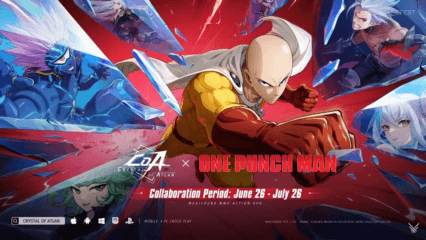Con la versione 5.8 di BlueStacks puoi creare dei presets per la risoluzione

Ottime notizie! Con la nuova versione di BlueStacks possiamo creare diversi presets per la risoluzione e passare rapidamente da uno all’altro con un click, senza dover modificare ogni volta i valori come accadeva in passato.
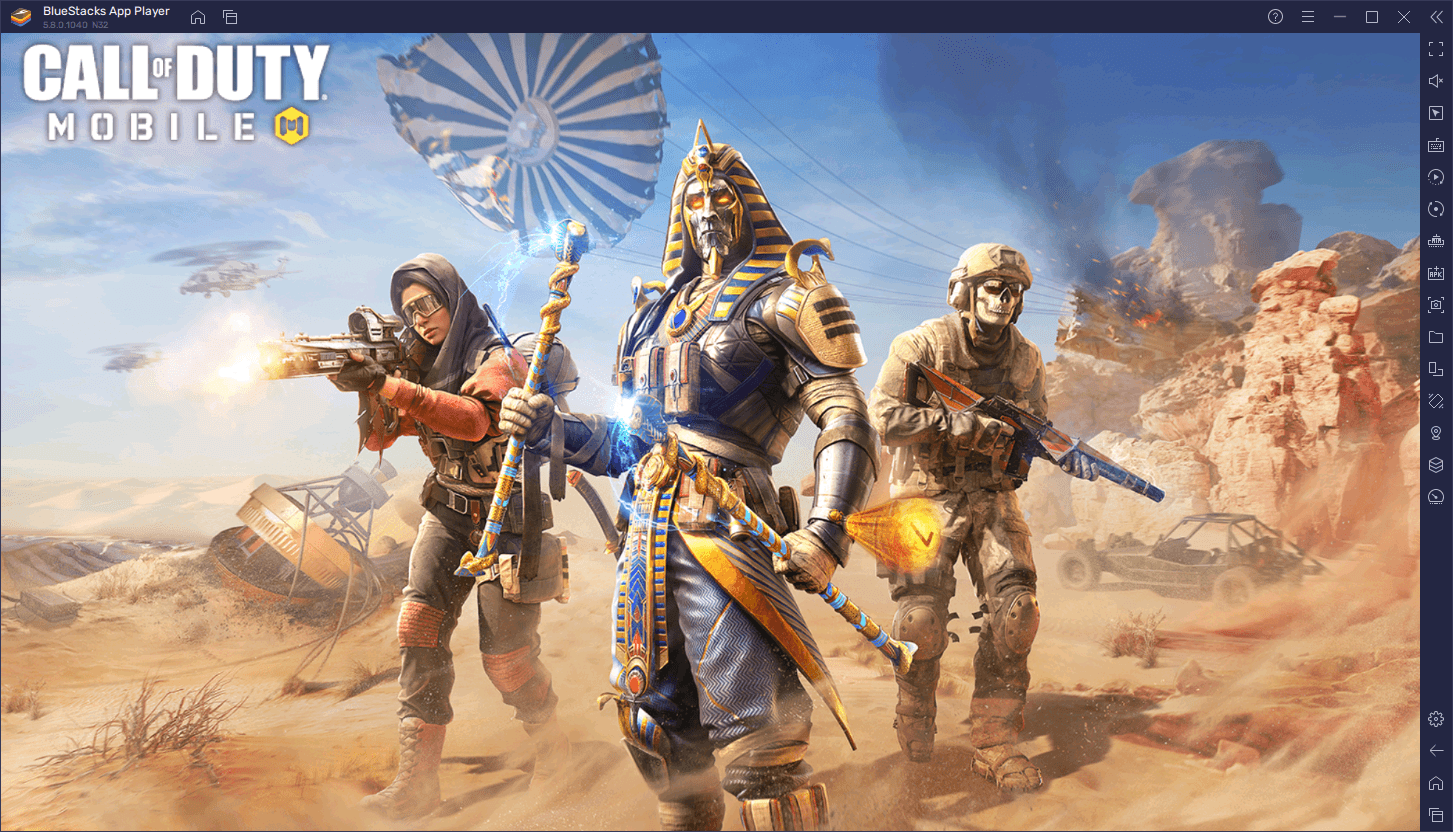
Si tratta di una funzione particolarmente utile per gli streamer e i content creators in generale che, durante la cattura dei gameplay con un software di terze parti (come OBS per esempio), potrebbero aver bisogno di switchare la risoluzione. Scegliendo il preset già impostato è possibile avere sempre una finestra pulita per inserire tutto ciò che si desidera.
La risoluzione personalizzata era già stata implementata per garantire una maggiore flessibilità, ma ora abbiamo un’ulteriore comodità in più perché possiamo salvare diverse risoluzioni insieme.
Come creare e utilizzare i Presets
Segui questi semplicissimi passi per creare i presets per le risoluzioni personalizzate:
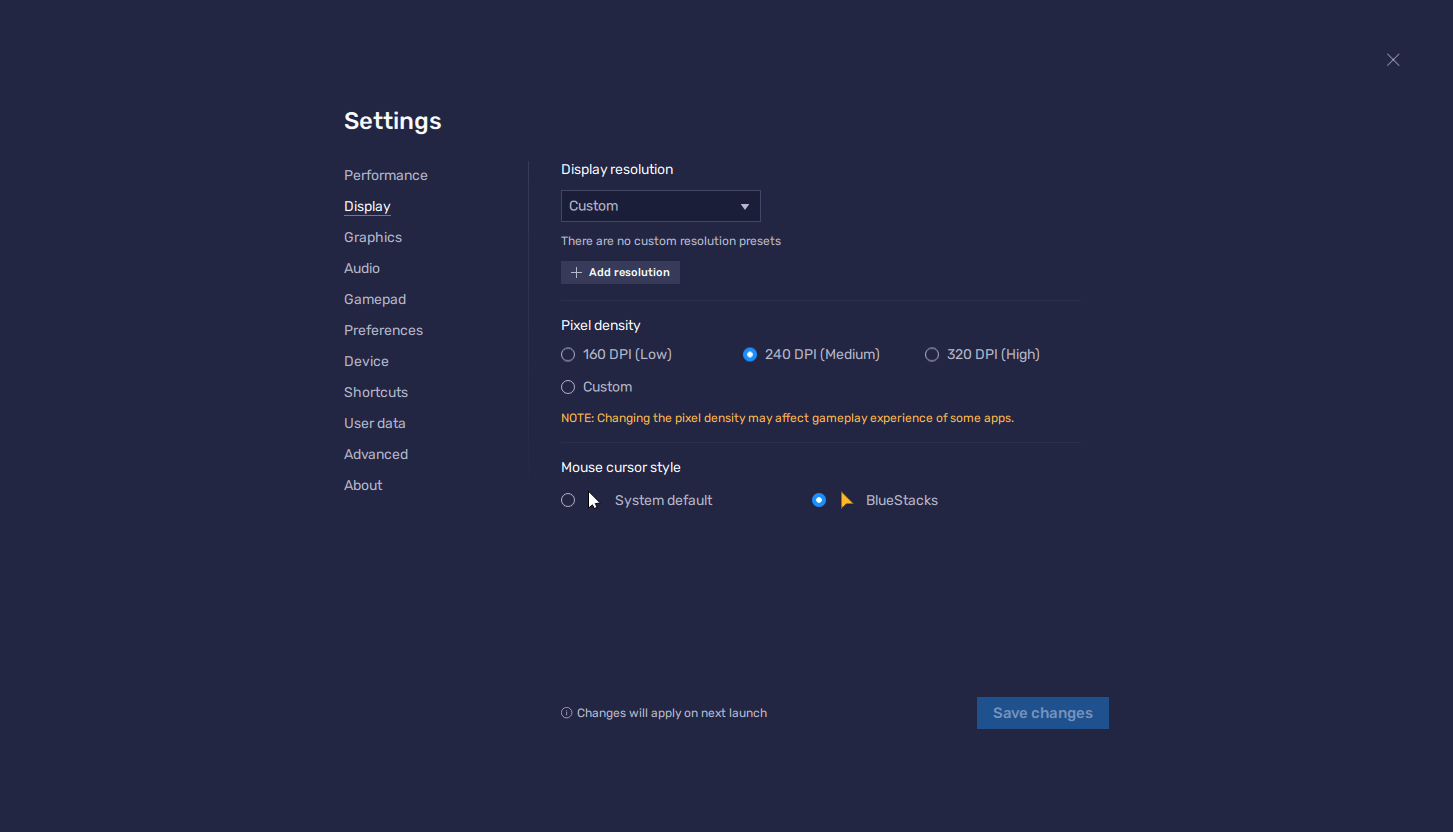
Vai sul sito ufficiale e scarica BlueStacks o aggiornalo all’ultima versione se già lo utilizzi. Recati nelle Impostazioni dell’emulatore per trovare “Personalizzata” alla voce “Schermo”. A questo punto clicca su “Aggiungi risoluzione” e inserisci i valori desiderati per creare un preset. Infine salva le modifiche e riavvia l’emulatore. Il gioco è fatto.
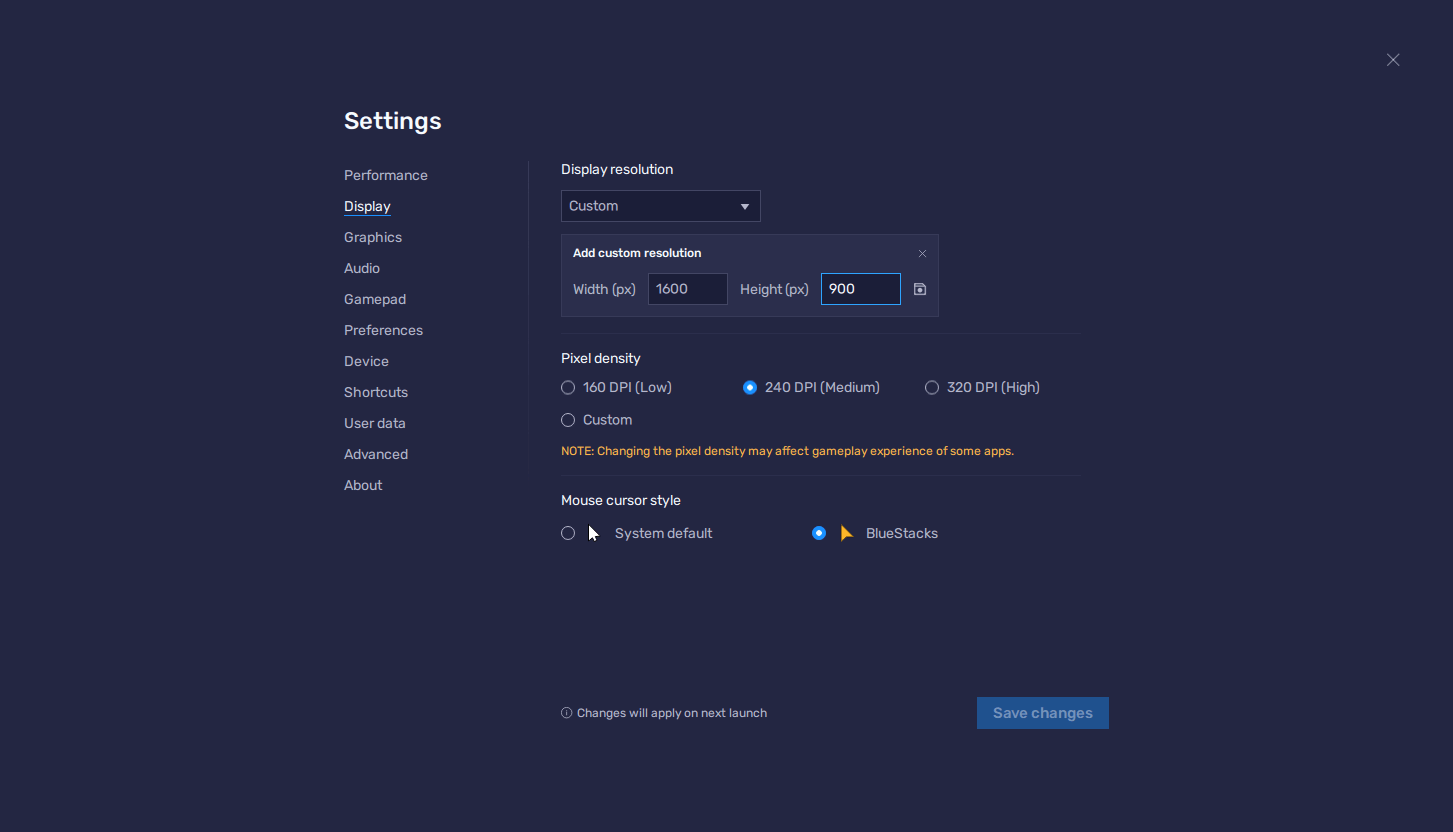
Soltanto passando da una risoluzione all’altra dovremo riavviare BlueStacks, non quando andiamo a creare i presets. Crea e cancella a tuo piacimento tutte le combinazioni di cui hai bisogno!
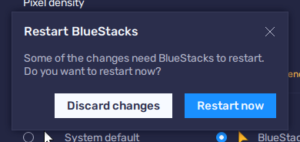
BlueStacks ha sempre cercato di soddisfare tutte le richieste dell’utenza e questa volta ha voluto implementare ulteriori migliorie. Speriamo che siano gradite e che possano fare la differenza.
Cosa ne pensi? A proposito, con la versione 5.8 c’è anche il supporto al 4K, ma ne abbiamo parlato in modo esaustivo negli altri articoli che trovi sul blog. Dacci un feedback nella sezione commenti qui sotto e buon divertimento con BlueStacks!